Cortana ist eine virtuelle Assistenten-App, die ein wesentlicher Bestandteil von Windows 10 ist. Einige Benutzer haben jedoch angegeben, dass sie Cortana nach dem Upgrade auf Win 10 nicht einrichten können. Ein Benutzer erklärte: „Ich versuche, Cortana unter Windows 10 einzurichten. Jedes Mal, wenn es sich bei meinem Microsoft-Konto anmelden möchte, wird es geladen und sagt dann, dass ein Fehler aufgetreten ist.Folglich können diese Benutzer Cortana nicht vollständig nutzen.
Der obige Fehler ist tatsächlich mit a verknüpft Etwas ist schief gelaufen Anmeldefehler für Microsoft-Konten. Es tritt auf, wenn Windows 10 keine Verbindung zu Microsoft-Servern herstellen kann. Das Beheben dieses Problems kann daher auch Cortanas beheben Etwas ist schief gelaufen Error. Hier sind einige Auflösungen zur Behebung des Problems Etwas ist schief gelaufen Fehler in Windows 10.
Hier erfahren Sie, wie Sie Cortanas Fehler beheben können
- Installieren Sie Cortana neu
- Überprüfen Sie, ob der Microsoft-Kontoanmeldedienst aktiviert ist
- Richten Sie ein neues Administratorkonto ein
- Aktualisieren Sie Windows 10
- Setzen Sie Windows 10 zurück
1. Installieren Sie Cortana neu
- Benutzer haben bestätigt, dass sie das Problem behoben haben Etwas ist schief gelaufen Fehler durch Neuinstallation von Cortana mit PowerShell. Drücken Sie dazu die Taste Windows-Taste + R. Tastatur-Hotkey.
- Geben Sie dann Powershell in Run ein und klicken Sie auf in Ordnung Taste.
- Eingang Get-AppXPackage -AllUsers | Foreach Add-AppxPackage -DisableDevelopmentMode -Register “$ ($ _. InstallLocation) \ AppXManifest.xml” im PowerShell-Fenster wie direkt unten gezeigt.

- Drücken Sie die Eingeben Taste.
2. Überprüfen Sie, ob der Microsoft-Kontoanmeldedienst aktiviert ist
Einige Benutzer müssen möglicherweise den Microsoft Account Sign-In Assistant-Dienst aktivieren. Cortana kann sich bei deaktiviertem Dienst nicht bei MS Accounts anmelden. Benutzer können den MS Account Sign-In Assistant-Dienst wie folgt aktivieren.
- Öffnen Sie das Textfeld Ausführen mit Windows-Taste + R. Tastaturkürzel.
- Eingang services.msc in der Open Box.
- Doppelklicken Sie auf Microsoft-Kontoanmeldedienst um das Fenster im Schnappschuss direkt darunter zu öffnen.
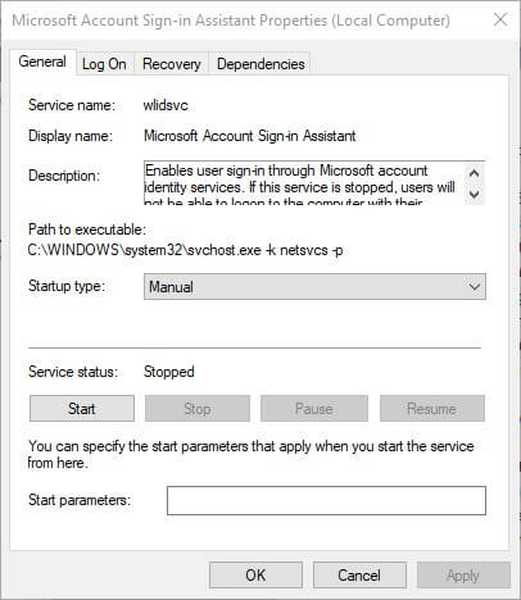
- Drücken Sie bei Bedarf die Start-Taste.
- Klicken Sie dann auf Starttyp Dropdown-Menü und wählen Sie Automatisch.
- Drücke den Anwenden Taste. Wähle aus in Ordnung Option zum Schließen des Fensters. Starten Sie anschließend Windows neu.
3. Richten Sie ein neues Administratorkonto ein
Das Etwas ist schief gelaufen Ein Fehler ist häufig auf ein bestimmtes Benutzerprofilproblem zurückzuführen. Und so kam es dass der "Etwas ist schief gelaufenDie Fehlermeldung wird möglicherweise nicht in einem völlig neuen Konto angezeigt. Benutzer können mit der Eingabeaufforderung wie folgt ein neues Benutzerkonto einrichten.
- Drücken Sie die Windows-Taste + X. Hotkey.
- Wählen Eingabeaufforderung (Admin) um das Fenster der Eingabeaufforderung zu öffnen.
- Eingang net user / add Klicken Sie in der Eingabeaufforderung auf und drücken Sie die Taste Eingeben Schlüssel. Denken Sie daran, zu ersetzen mit einem tatsächlichen Benutzerkontotitel.
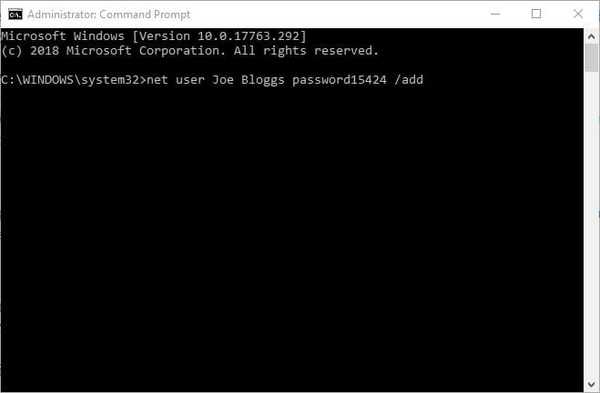
- Dann eingeben net localgroup Administrators / add und drücke Rückkehr um das neue Benutzerkonto in ein Administratorkonto zu verwandeln.
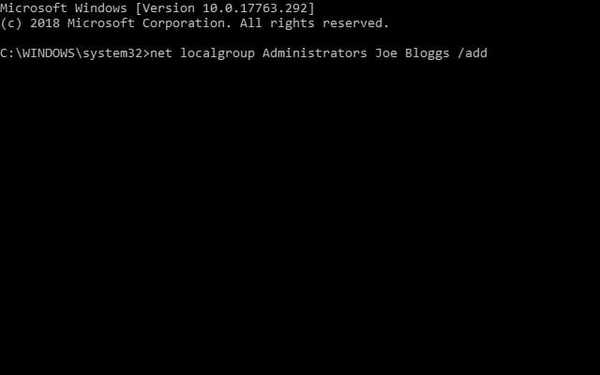
- Starten Sie anschließend den Desktop oder Laptop neu. und melden Sie sich mit dem gerade eingerichteten neuen Administratorkonto wieder an.
- Richten Sie Cortana im neuen Benutzerkonto ein.
4. Aktualisieren Sie Windows 10
Einige Microsoft-Updates enthalten Korrekturen für Cortana-Probleme. Benutzer haben außerdem angegeben, dass Windows-Updates das Problem beheben Etwas ist schief gelaufen Error. Stellen Sie daher wie folgt sicher, dass in Windows 10 keine Updates fehlen.
- Klicken Einstellungen App im Startmenü.
- Wählen Update & Sicherheit um die direkt unten gezeigten Optionen zu öffnen.
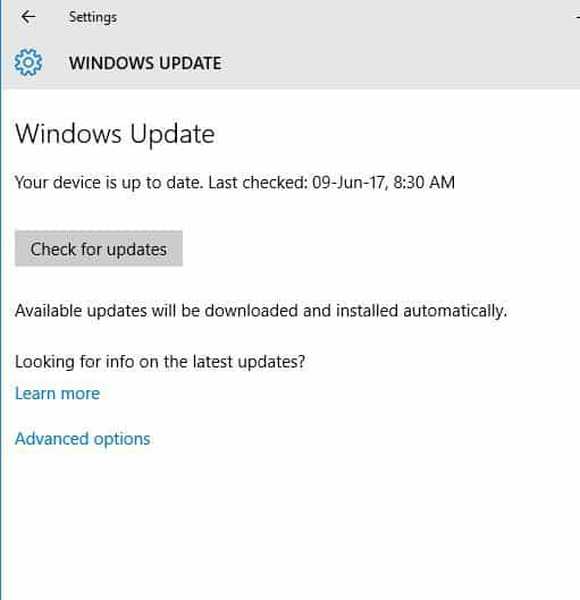
- Klicken Sie dann auf Auf Updates prüfen Taste.
- Drücken Sie die Herunterladen Schaltfläche, wenn Updates verfügbar sind.
5. Setzen Sie Windows 10 zurück
Das Zurücksetzen von Windows 10 ist der letzte Ausweg, um das Problem zu beheben Etwas ist schief gelaufen Error. Dadurch wird die Plattform neu installiert, ohne dass Ihre Dateien gelöscht werden. Benutzer können Windows 10 wie folgt zurücksetzen.
- Drücken Sie die die Einstellungen Schaltfläche im Startmenü.
- Klicken Update & Sicherheit > Wiederherstellung um die direkt unten gezeigten Optionen zu öffnen.
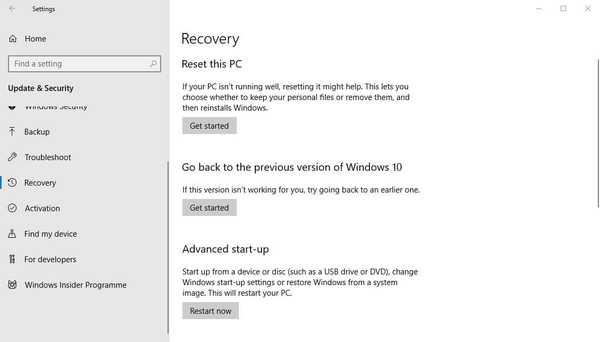
- Klicken Loslegen um das direkt darunter gezeigte Fenster zu öffnen.
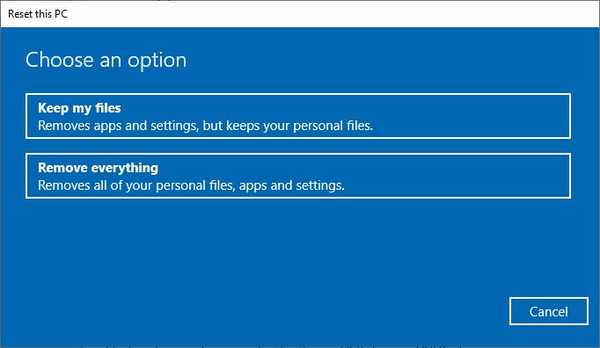
- Wähle aus Behalte meine Dateien Möglichkeit.
- Klicken Nächster > Zurücksetzen Windows 10 neu installieren.
Einige dieser Auflösungen können das Problem beheben Etwas ist schief gelaufen Fehler, damit Benutzer sich bei Microsoft anmelden können, um Cortana einzurichten. Benutzer, die andere Korrekturen für die Fehlermeldung entdeckt haben, können diese gerne unter diesem Beitrag teilen.
Verwandte Artikel zum Auschecken:
- Vollständige Korrektur: Cortana funktioniert unter Windows 10 nicht
- Vollständige Korrektur: Hey Cortana wird in Windows 10 nicht erkannt
- Fix: Cortana kann in Windows 10 nicht aktiviert werden
- Cortana
- Windows 10 beheben
 Friendoffriends
Friendoffriends



